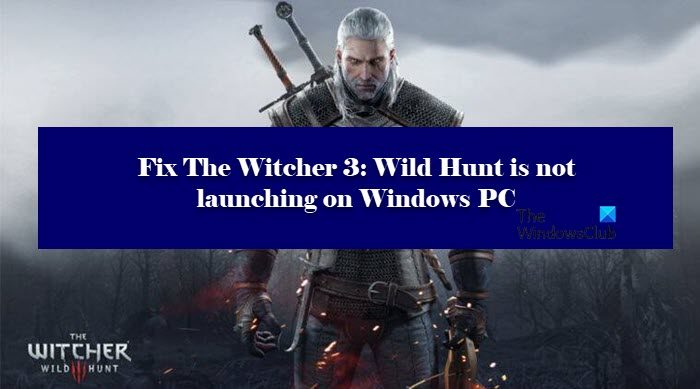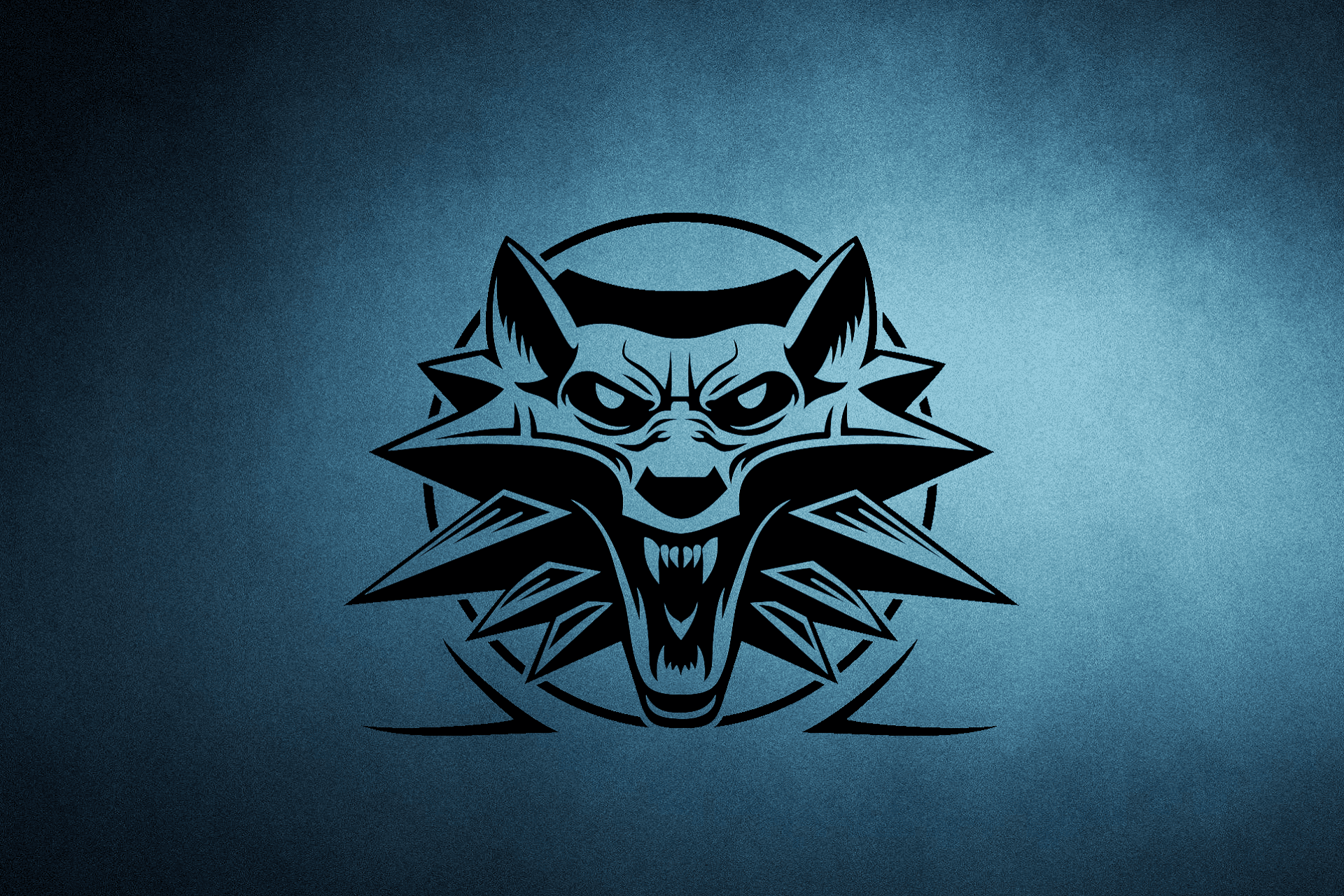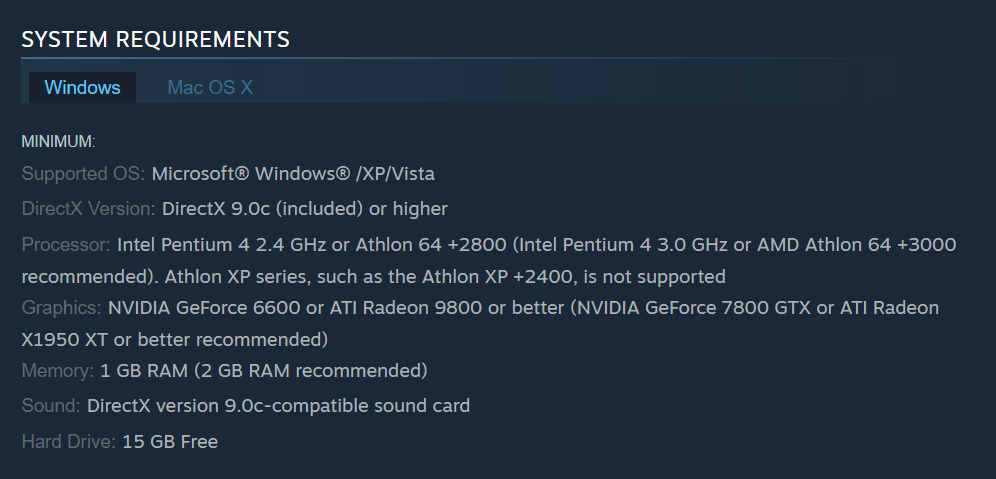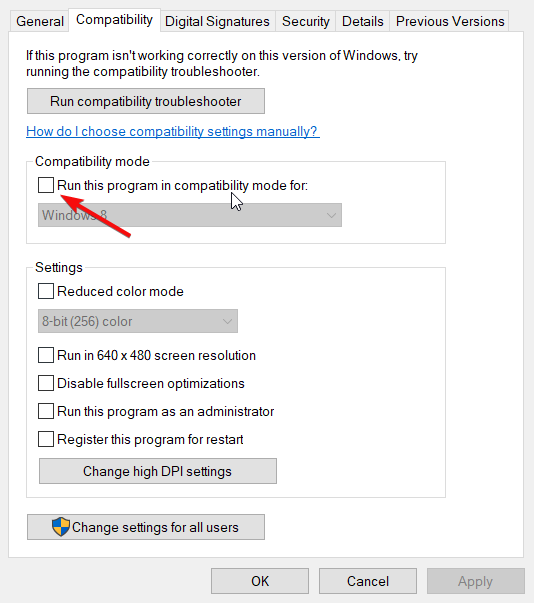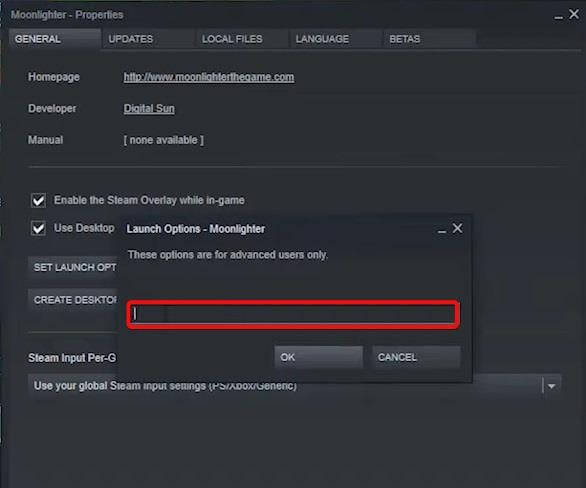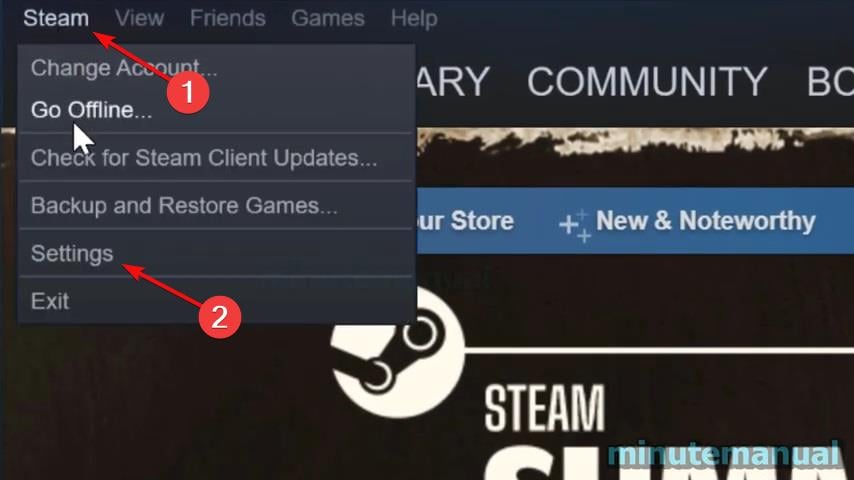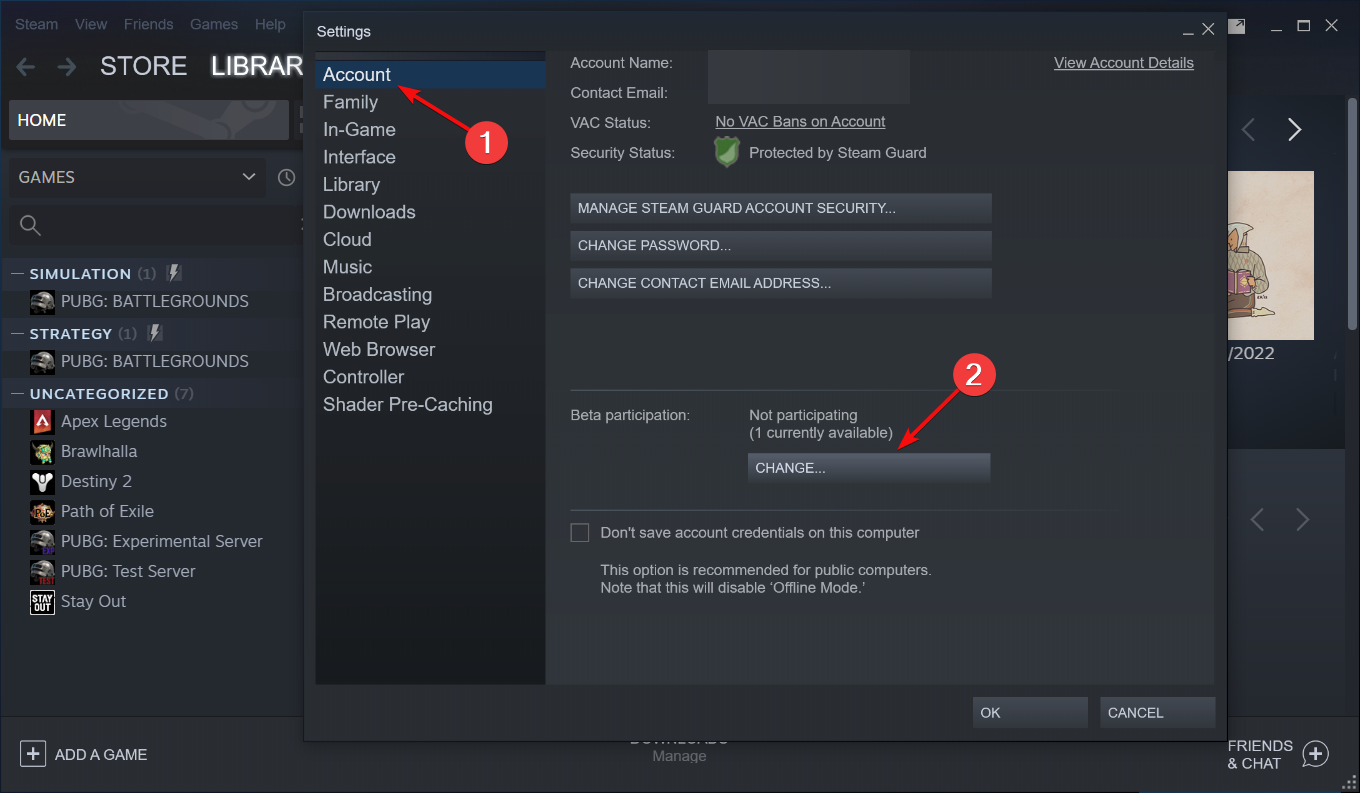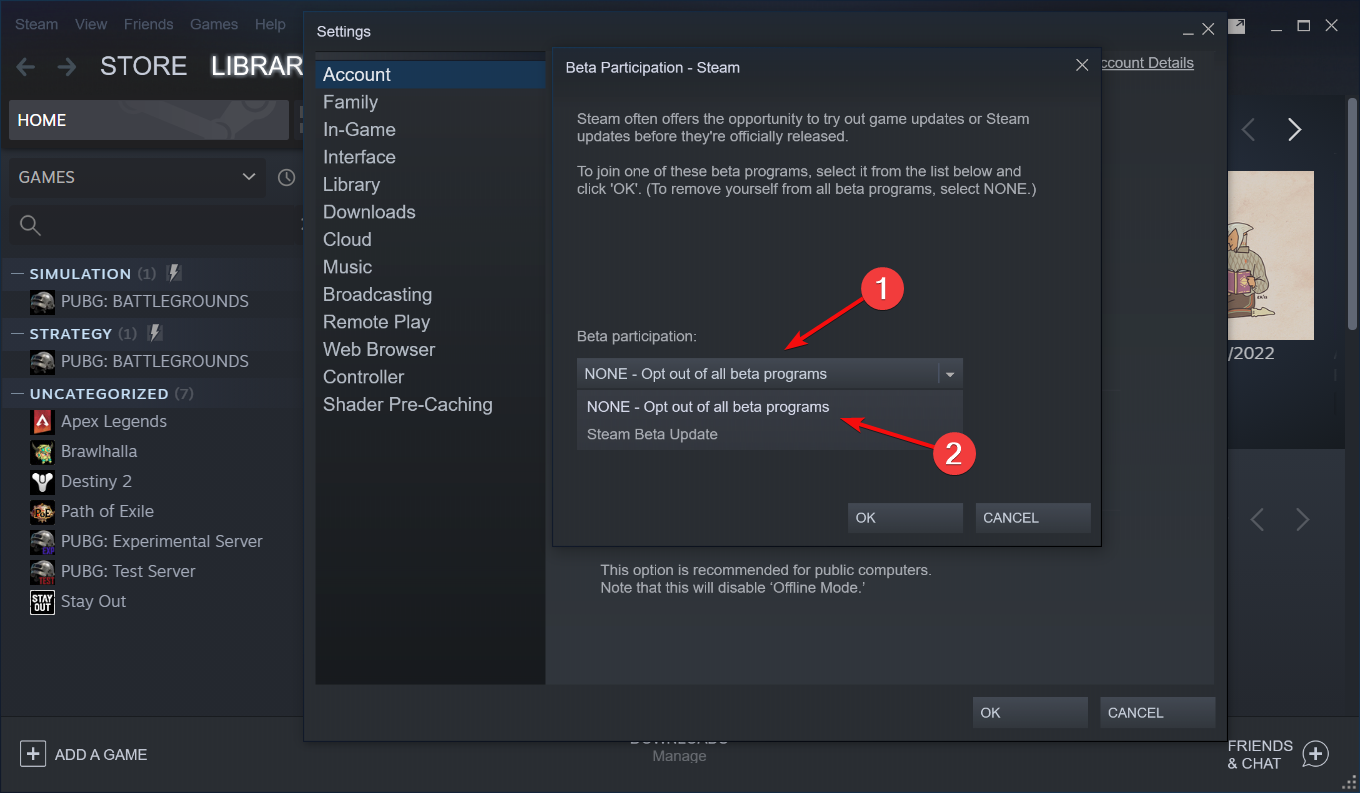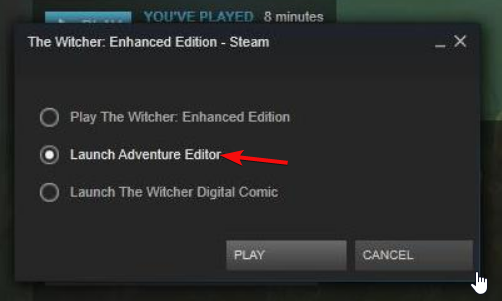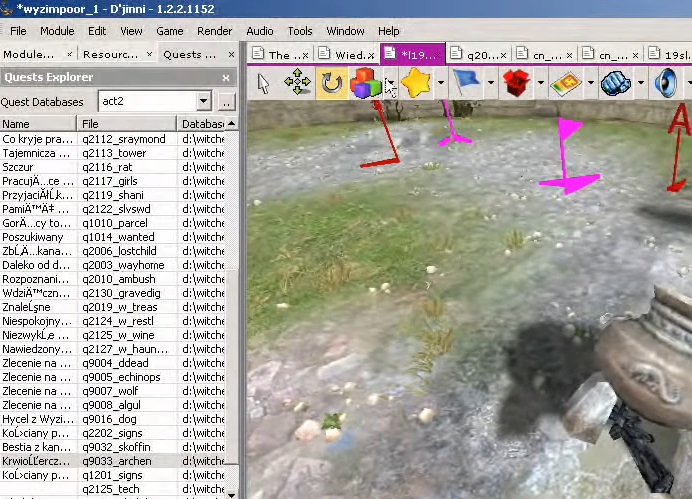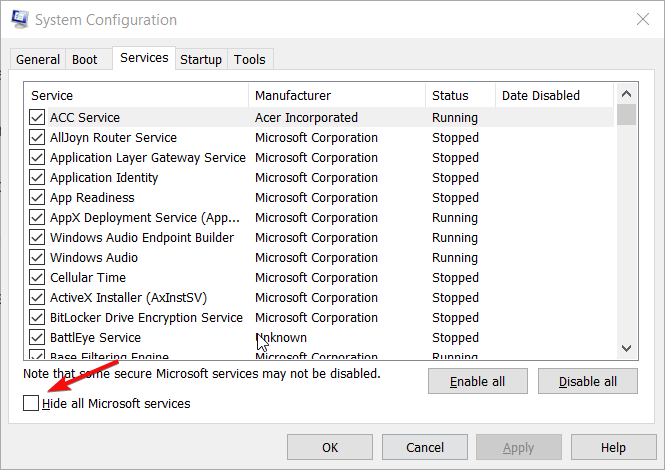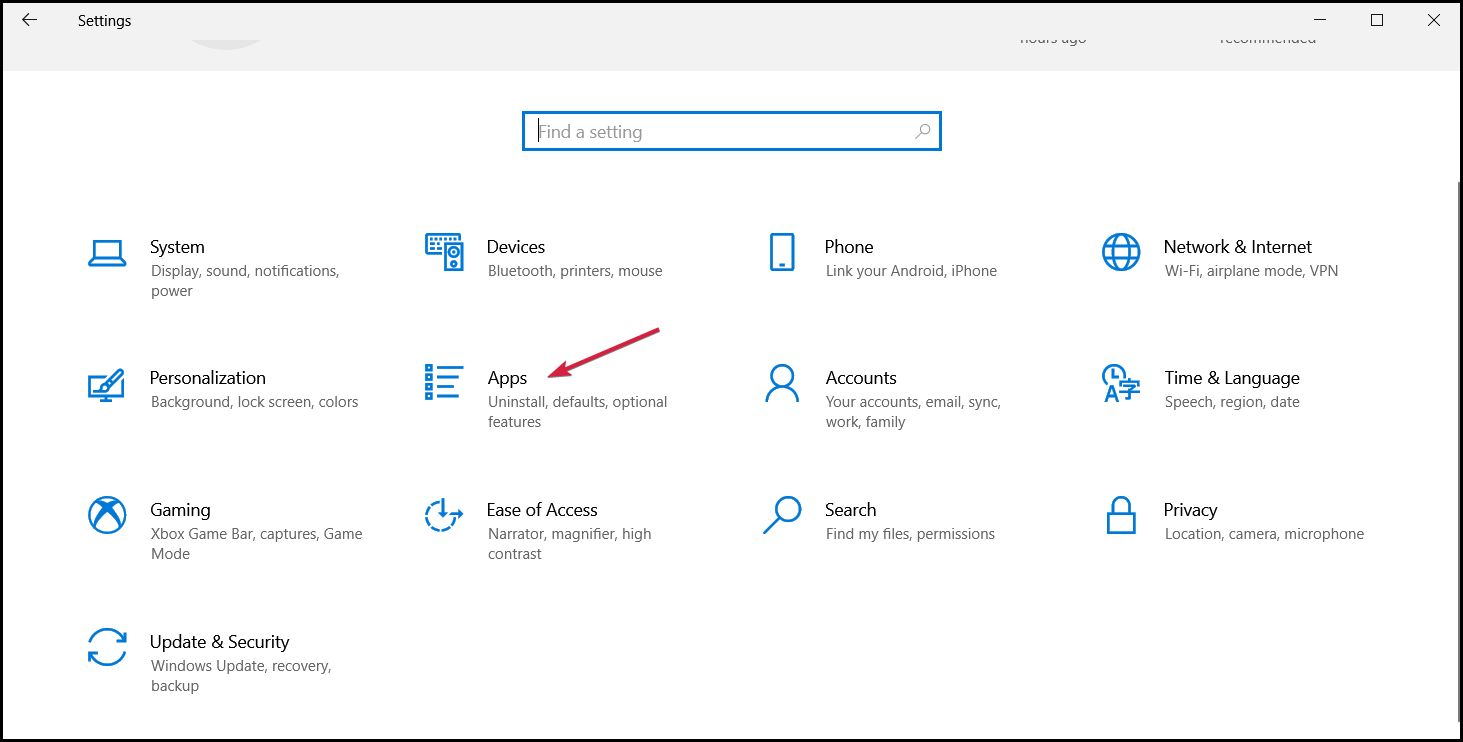Решаем проблемы с крашами.
Технические проблемы на старте и CDPR становятся практически словами синонимами. Часть игроков жалуются на технические проблемы с запуском «Ведьмак 3».
Давайте разберемся, какими способами разработчики советуют игрокам решить технические проблемы с запуском.
Обновите драйвера видеокарты
Убедитесь, что у вас стоят самые последние драйвера для видеокарты. Без установки самых актуальных драйверов «Ведьмак 3» следующего поколения может вылетать или выдавать слишком низкий/нестабильный фпс.
Ссылки: NVIDIA, AMD.
Часть игроков рассказала, что при установке нового «Ведьмака 3» поверх игры предыдущей версии моды (особенно на графику) не удаляются и могут влиять на стабильность игры.
Проверьте и очистите папку с модами или удалите все файлы, связанные с «Ведьмаком 3», и установите игру с нуля.
Как правило, папка с модами mods находится внутри папки с игрой (The Witcher 3).
Убедитесь, что запускаете игру с DirectX 11
Возможно, вы запускаете «Ведьмака 3» с DirectX 12, что может влиять на производительность (особенно, если у вас не самая последняя версия драйверов). Поэтому при первом запуске игры лучше выбрать в всплывающем окне запуск с DirectX 11.
Если вы уже выбрали вариант с DirectX 12 и столкнулись с ошибками, а предыдущие решения не подошли, то измените соответствующую настройку.
Или просто дождитесь фикса ¯_(ツ)_/¯
Убедитесь, что запускаете игру с DirectX 11
Возможно, вы запускаете «Ведьмака 3» с DirectX 12, что может влиять на производительность (особенно, если у вас не самая последняя версия драйверов). Поэтому при первом запуске игры лучше выбрать в всплывающем окне запуск с DirectX 11.
Если вы уже выбрали вариант с DirectX 12 и столкнулись с ошибками, а предыдущие решения не подошли, то измените соответствующую настройку.
Или просто дождитесь фикса ¯_(ツ)_/¯
Патчи с исправлением ошибок – стандартная ситуация на запуске крупных игр. Если вы уже перепробовали самые разные способы, но «Ведьмак 3» не запускается, вылетает или просто проседает фпс, то самым простым решением может быть отвлечься от игры на некоторое время и просто скачать одним утром патч, решающий проблемы.
И даже если CDPR не справится с фиксом вылетов и лагов, есть ненулевой шанс, что решение будет создано руками комьюнити мододелов.
* * *
А какие рабочие способы решения с запуском некстген версии «Ведьмака 3» знаете вы?
Сцены секса с Йеннифэр вырезали из некстген-версии «Ведьмака 3». Причина очевидна
В «Ведьмак 3» добавили новый квест. В нем Геральт бегает по шахте и дерется с мертвым ведьмаком
Отлично!
27%

Норм.
32%

Отвратительно!
41%

1. В данный момент последняя версия DirectX — 11, однако для игры необходим DirectX 9. Пожалуйста, скачайте и запустите файл отсюда: https://www.microsoft.com/en-us/download/details.aspx?id=8109. Проверьте сообщение после установки, чтобы убедиться, что DirectX 9 установлен корректно. Вам также будет предложена установка виджета Bing, поэтому убедитесь, что вы снимете галочку с этой опции.
2. Переустановите драйвер вашей видеокарты:
- Загрузите последнюю версию драйвера для видеокарты, но не устанавливайте его.
- Загрузите программу для удаления драйверов видеокарты (Display Driver Uninstaller) и запустите ее, чтобы удалить все предыдущие версии драйвера.
- Выполните чистую установку загруженного ранее драйвера.
3. Удалите все версии пакетов (Visual C++ 2005, Visual C++ 2008, Visual C++ 2010), а затем установите их заново. Файлы, необходимые для установки этих библиотек, могут быть загружены по ссылкам, предоставленным ниже.
Если у вас 32-разрядная версия Windows, убедитесь, что устанавливаете только 32-разрядные версии библиотек.
Обе версии библиотек (32- и 64-разрядные) буду работать на 64-разрядных версиях Windows.
https://support.microsoft.com/en-us/help/2977003/the-latest-supported-visual-c-downloads
4. Отключите все сторонние приложения перед запуском игры (особенно те, которые содержат оверлей), например:
- GeForce Experience
- Riva Tuner
- MSI Afterburner
- MSI Gaming app
- Fraps
- Uplay
- и другие
5. Попробуйте запустить игру во время «чистой» загрузки Windows: https://support.microsoft.com/ru-ru/help/929135/
Если вышеприведенные действия не помогут, сообщите нам о сложившейся ситуации. В вашем обращении, пожалуйста, добавьте текст или код ошибки, если она появляется.
Оказывается всё гениально и просто! Огрооооооомное спасибо!!!
- пожаловаться
- скопировать ссылку
Если у вас лицензия в стиме можно запустить не создавая bat файла. 1) Щелкните правой кнопкой мыши по игре в своей библиотеке и выберите свойства 2) «Общие» Установить параметры запуска 3) Напечатайте -dontforceminreqs
- пожаловаться
- скопировать ссылку
pighaunter спасибо тебе добрый человек
- пожаловаться
- скопировать ссылку
pighaunter помогло токо текстури неочом
- пожаловаться
- скопировать ссылку
Мне помогло заходит, НО текстуры стоят на минималке на высокое не ставиться и сглаживание тоже не ставиться, то есть строчка текстуры и сглаживание не настраивается! че за нафиг? ПОМОГИТЕ!!!!
- пожаловаться
- скопировать ссылку
Мне помогло заходит, НО текстуры стоят на минималке на высокое не ставиться и сглаживание тоже не ставиться, то есть строчка текстуры и сглаживание не настраивается! че за нафиг? ПОМОГИТЕ!!!!
- пожаловаться
- скопировать ссылку
ПОМОГИТЕ РЕШИЛ ПРОБЛЕМУ С ИЕРОГЛИФОМ ТЕПЕРЬ НЕ МОГУ ИЗМЕНИТЬ КАЧЕСТВО ТЕКСТУР)ОЧЕНЬ НУЖНО НЕ МОГУ ИГРАТЬ
- пожаловаться
- скопировать ссылку
Запустить удается, но настроить графику нет. Ультранизкие настройки, ну разве что разрешение можно поднять. Только вот 1400х900
- пожаловаться
- скопировать ссылку
Огромный респект автору.Думал уже не судьба поиграть в первую часть.Хотел сносить игру так как ничего не помагало.Создал bat и он запустился.Для тех кто не знает как создать-Создаете блокнот,называете его witcher.bat В нем прописываете witcher -dontForceMinReqs и кидаете по пути Комп/С/Program Files/The Witcher/System За тем заходите в меню пуск/Компьютер/Упорядочить/Параметры папок и поиска/Вид и снимаете галочку со строки «скрывать расширения для зарегестрированных типов файло» Тот блокнот что создавали должен измениться с txt на bat.Если этого не произошло заходим в него и удаляем txt В блокноте witcher.bat.txt изменяем на witcher.bat кликаем по этому файлу играем.Уруру емае)))
- пожаловаться
- скопировать ссылку
Работает эта схема!спасибо.а не подскажешь что делать с бесконечными загрузками?
- пожаловаться
- скопировать ссылку
Реально, как решить проблему с качеством текстур?
- пожаловаться
- скопировать ссылку
ребят помогло только сглаживание не могу настроить и качество текстур
- пожаловаться
- скопировать ссылку
Ребята,у меня получилось так win7 x64,делаете как написано выше только потом игру надо запускать не с ярлыка а с этого файла в папке с игрой.только вот теперь беда все настройки могу поменять а вот разрешиние текстур на минимуме и не могу изменить,мож кто знает как поменять вручную текстуры и в каком файле?
- пожаловаться
- скопировать ссылку
Народ с регулировкой качества текстур разобрался кто-нибудь?
- пожаловаться
- скопировать ссылку
Dmitriydav и Jesstix — спасибо!!! ЕДИНСТВЕННОЕ, из всего здесь предложенного, что помогло! )))
- пожаловаться
- скопировать ссылку
блин, народ, не помогает!!!((( скачал здешний батник, нифига. самое интересное, что у меня на 7ке х64 такой ошибки даж не возникает, а на х32 никак(((
- пожаловаться
- скопировать ссылку
народ мне тоже не помогло пишит какието иероглифы
- пожаловаться
- скопировать ссылку
сделал…….. но не запускает! что делать?
- пожаловаться
- скопировать ссылку
Автору респект!
- пожаловаться
- скопировать ссылку
Привет ) ват можно не создавать , зайдите в свойства ярлика запуска игры и пропишить где указан путь к ярлыку : -dontforceminreqs . должно выглядет примерно так
- пожаловаться
- скопировать ссылку
Помогло!!!!!!!!!спасибо,братан!!!!!!
- пожаловаться
- скопировать ссылку
Не получается (( Создал текстовый блокнот, поменял название, вставил в него «witcher -dontForceMinReqs» без кавычек и все равно выбивает иероглифы… Подскажите что делать (
- пожаловаться
- скопировать ссылку
dino128, kostrum скачай файл zalil.ru/30626759 сохрани как написано ранее, потом зайди в этот файл и сохрани под именем witcher.bat и всё заходи гамай, у меня так получилось
- пожаловаться
- скопировать ссылку
Mytya файл удалили, можешь кинуть?
- пожаловаться
- скопировать ссылку
А если подобное происходит в XP?
- пожаловаться
- скопировать ссылку
Imperator1 Делаем те же самые манипуляции и наслаждаемся игрой!!!
- пожаловаться
- скопировать ссылку
После того как я добавил этот файл, при входе через него в игру просто вылетает табличка: «Работы программы была прекращена».И что делать с этим?
- пожаловаться
- скопировать ссылку
у мну тоже не канает((( машина: интел и 5 — 2.4 Ггц; ОЗУ 4 Гб; видюха ДжиФорс 525 ГТ на гиг, на старом компе идёт норм, а на ноуте не хочет, хоть с батником хоть без((( мужики F1)
- пожаловаться
- скопировать ссылку
народ всё получилось но такая проблема могу играть только 1 или 2 часа потом просто игра вырубается что делать? ХЕЛП
- пожаловаться
- скопировать ссылку
ребята , помогите , я зделал батник запустил , появилось черное окно и за тем сразу же иероглифы… плз залейте свой батник у кого работает.!!!
- пожаловаться
- скопировать ссылку
Как запустить игру через этот батник? вылазит черное окошко с надписью witcher -dontForceMinReqs и все
- пожаловаться
- скопировать ссылку
спасибо большое!)
- пожаловаться
- скопировать ссылку
Mandy moor надо кинуть в кроеную папку игры в папку System
- пожаловаться
- скопировать ссылку
ничего не помогает, выдает те же самые иероглифы, файл закинут по вот такому адресу: D:The Witcher.Gold Edition.v 1.5.0.1304 + 8 DLCSystem. что делать?
- пожаловаться
- скопировать ссылку
С помощью чего открывать батник? у меня ищет программу с помощью которой открыть можно,но не находит помогите
- пожаловаться
- скопировать ссылку
Покажите плз как оно все должно выглядить!!!(
- пожаловаться
- скопировать ссылку
GASROL Помоги плз С помощью чего открывать батник? у меня ищет программу с помощью которой открыть можно,но не находит помогите
- пожаловаться
- скопировать ссылку
panda939 Помоги плз С помощью чего открывать батник? у меня ищет программу с помощью которой открыть можно,но не находит помогите
- пожаловаться
- скопировать ссылку
Все супер, работает. Спасибо))
- пожаловаться
- скопировать ссылку
У меня вот что пишет,помогите
- пожаловаться
- скопировать ссылку
Спасибо, помогло.
- пожаловаться
- скопировать ссылку
Mandy moor Вместо .txt сделай .bat и всё заработает. В папке с игрой есть папка System туда закинь файл. Запускай игру через этот файл. Понятно?
- пожаловаться
- скопировать ссылку
mr.evilset спасибо огромное бро))) очень доходчиво объяснил))) все чооотко))
- пожаловаться
- скопировать ссылку
но никакой мудло так и не сказал как решить проблему с текстурами, которые нельзя на максимум вывести, тупо всех игнорят
- пожаловаться
- скопировать ссылку
Блин, вроде всё верно сделал, но не запускается((
- пожаловаться
- скопировать ссылку
- пожаловаться
- скопировать ссылку
Пробовал и witcher.bat.bat и witcher.bat всё четно…((
- пожаловаться
- скопировать ссылку
Pussy_ZARED А они у тебя есть?
- пожаловаться
- скопировать ссылку
Мне тоже помогло, но загрузка бесконечная, игра не грузится, если мышкой потыкать во время загрузки то выдает сини экран с ошибкой: driver_irql_not_less_or_equal nvlddmkm.sys, попробую дрова на видюшку переставить.
- пожаловаться
- скопировать ссылку
Также столкнулся с данной проблемой — при запуске выдавал иероглифы. Играю с ноутбука с встроенным и дискретным видео. Решил при помощи настройки в панели nVidia — программы которые должны использовать ГП nVidia — выбрать Ведьмак и назначить для него использование процессора дискретной видеокарты. Проблема пропала, проблемы с настройкой графики нет.
- пожаловаться
- скопировать ссылку
LEX2011 Комрад, ты мой герой и спаситель, спасибо тебе огромное. Я перепробовал всё: изменил параметры запуска в стиме на «-dontForceMinReqs», сделал батник «witcher -dontForceMinReqs» *всё без кавычек*. Ничего не помогло. Наткнулся на твоё предложение, покопался в панели нвидиа и вуаля, заработало! Премного благодарен!
- пожаловаться
- скопировать ссылку
У меня вовсе ярлыки после этого слетели и ни с одного не запускается. Просто покрутит и игра не робит дальше, как будто вылетела.
- пожаловаться
- скопировать ссылку
Большое спасибо, очень помогло
- пожаловаться
- скопировать ссылку
у меня другая фигня в конце установки вылетает что нехватает пмяти хоч свободно 31 gb что делать?
- пожаловаться
- скопировать ссылку
Огромнейшее спасибо автору за помощь!! Все помогло, работает!=-)
- пожаловаться
- скопировать ссылку
Всё супер. Если сново появляются иероглифы то нажмите на .bat файл который создали и Enter. У меня вышло.
- пожаловаться
- скопировать ссылку
винд 10 64х, кракозябры, бат файл ()делал. регистрацию сделав, оперативку в игру розширел, совместимость тоже всё перепробовал. эффекта 0!!! кто знает как это решить?
- пожаловаться
- скопировать ссылку
У мня стим версия игры, и она просто через этот файл не запускается
- пожаловаться
- скопировать ссылку
Чуваки, решение проблемы с низким качеством текстур http://forums.playground.ru/witcher/tech/ne_rabotaet_polzunok_kachestva_tekstur-847457/
- пожаловаться
- скопировать ссылку
Что делать если когда скачиваешь получаешь File с трейнером
- пожаловаться
- скопировать ссылку
нифига не помогло
- пожаловаться
- скопировать ссылку
вообще не открывает
- пожаловаться
- скопировать ссылку
Может кто поможет с бесконечной загрузкой после пролога?хотел поиграть так после движухи в замке когда все в катсцене типа расходятся кто куда жду загрузку ,а оно нифига!что это за дебилизм?!отбивает всё желание играть такой прикол
- пожаловаться
- скопировать ссылку
Verify if you have the necessary configuration to play the game
by Radu Tyrsina
Radu Tyrsina has been a Windows fan ever since he got his first PC, a Pentium III (a monster at that time). For most of the kids of… read more
Updated on December 19, 2022
Reviewed by
Alex Serban
After moving away from the corporate work-style, Alex has found rewards in a lifestyle of constant analysis, team coordination and pestering his colleagues. Holding an MCSA Windows Server… read more
- Witcher: Enhanced Edition crashes on startup for some players because the game doesn’t properly recognize hardware, conflicting programs, DirectX 9 isn’t fully installed, and more besides.
- Some players have confirmed configuring the game’s launch options can fix Witcher crashing on startup.
- Disabling conflicting programs from the Windows 10’s startup might also help you fix the game problems.
XINSTALL BY CLICKING THE DOWNLOAD FILE
This software will repair common computer errors, protect you from file loss, malware, hardware failure and optimize your PC for maximum performance. Fix PC issues and remove viruses now in 3 easy steps:
- Download Restoro PC Repair Tool that comes with Patented Technologies (patent available here).
- Click Start Scan to find Windows issues that could be causing PC problems.
- Click Repair All to fix issues affecting your computer’s security and performance
- Restoro has been downloaded by 0 readers this month.
The Witcher: Enhanced Edition is an old game that’s available on Steam. However, some players have said on Steam’s forum that Witcher: Enhanced Edition crashes on startup for them. Consequently, players can’t play the game when it doesn’t launch.
Why doesn’t Witcher: Enhanced Edition start?
There are myriad causes for Windows game startup issues. Here are some of the possible scenarios:
- Conflicting software – Games can fail to launch because of conflicting programs that interfere with the loading process.
- Missing or corrupted files – If the game was not installed properly or interrupted during installation, this issue may occur.
- Outdated GPU drivers – A lot of the problems with games start from incorrect or old graphics card drivers. Updating them may fix the problems entirely.
- Incorrect detection of hardware – The game often fails to start because it doesn’t correctly recognize user hardware, more likely on lower-spec PCs.
Witcher: Enhanced Edition also has a fullscreen crash that stops it from starting. The game also has some compatibility issues with Windows 10 because it’s an old game.
Windows XP and Vista are the game’s specified supported platforms. However, it does work on Windows 10 and other more recent platforms.
What are Witcher: Enhanced Edition’s system requirements?
The game’s system requirements aren’t very high. However, players with old Windows desktops and laptops should check the game’s minimum system requirements to be sure their PCs meet them. The game’s minimum system requirements are shown in the screenshot directly below.
If your PC doesn’t meet those system requirements, Witcher: Enhanced Edition won’t run on it. Note that an NVIDIA or ATI Radeon GPU is required. Double-check your PC meets those minimum system requirements if you’ve recently installed and never played the game before.
How can I fix Witcher: Enhanced Edition crashing on startup?
Before continuing with the more complex solutions, let’s go through a few easy tweaks:
- Restart the game and the PC. This might do magic for a lot of systems, and the game will run just fine.
- Make sure that DirectX 9 is properly installed. You’ll need DirectX 9 installed on your desktop or laptop to play Witcher. Click the Download button on its DirectX End-User Runtimes webpage to get it.
- If you can, check the cooling system of the graphics card and stop all the other software and processes you don’t need.
Some PC issues are hard to tackle, especially when it comes to corrupted repositories or missing Windows files. If you are having troubles fixing an error, your system may be partially broken.
We recommend installing Restoro, a tool that will scan your machine and identify what the fault is.
Click here to download and start repairing.
Now that we’ve cross-checked these preliminary measures, let’s go to the actual solutions.
1. Run Witcher Enhanced Edition in Compatibility Mode
- Press the Windows key + E to start File Explorer.
- Open the game folder that includes the Witcher Enhanced Edition EXE game file. You will usually find it in the Program Files folder.
- Right-click the Witcher Enhanced Edition EXE game file and select Properties.
- Then click the Compatibility tab and select the Run this program in compatibility mode checkbox.
- Choose an older Windows OS on the compatibility drop-down menu. As the game predates Windows 7, it would make sense to select XP or Vista.
- Select the Run this program as administrator checkbox.
- Click Apply to save the settings and select the OK option to close the window.
2. Change the game’s launch options
- Click Library in Steam.
- Right-click the Witcher game to select its Properties option and click the Set Launch Options button.
- Type -dontForceMinReqs in the Launch Options window’s text box.
- Click OK, then try launching Witcher again after restarting Steam.
3. Disable Steam beta
- Click the Steam menu at the top-left of Steam’s window and select Settings.
- Click the Account tab to select it and press the Change button to open the Beta participation drop-down menu.
- Select the NONE – Opt out of all beta programs option.
- Click the OK button to exit, then select the Restart Steam option that pops up.
4. Start the game with D’jinni Adventure Editor
- Select the Library tab within Steam.
- Click the Play button for Witcher: Enhanced Edition to open the window shown directly below.
- Then select the Launch Adventure Editor option on the small window to open D’jinni.
- Click the Game menu within the D’jinni editor that opens.
- Select the Play option on the menu. The game might start when you select the Play option within the D’jinni editor.
- If it starts ok, make sure you disable fullscreen from Witcher’s main menu. Then try starting the game without launching D’jinni first.
5. Clean boot Windows
- Bring up Run with its Windows + R keyboard shortcut.
- To open System Configuration, type this Run command in the Open box and click OK:
msconfig - Click the Selective startup radio button on the General tab.
- Uncheck the Load startup items checkbox.
- Make sure the Load system services and Use original boot configuration options are selected.
- Select the Hide all Microsoft services checkbox on MSConfig’s Services tab.
- Click the Disable all option.
- Press the Apply and OK options.
- Click Restart on the dialog box window that opens.
- Try launching Witcher: Enhanced Edition after Windows restart.
You can restore Windows’ original boot configuration by selecting Load startup items and clicking Enable all within MSConfig.
6. Reinstall Witcher: Enhanced Edition
- Click the Start button and select Settings.
- Choose the Apps option.
- Find Witcher: Enhanced Edition on the list, click on it, then select Uninstall.
- You may also do that from Steam. To reinstall the app, open Steam and reinstall the game or use the original installer.
You can uninstall the game more cleanly with third-party uninstaller software, such as IOBit Uninstaller. IOBit Uninstaller is freely available and provides additional options to erase leftovers from removed software.
Furthermore, IOBit Uninstaller comes with some handy browser features. You can remove Internet Explorer, Chrome, Opera, Edge, and Firefox browser plug-ins and toolbars with IOBit Uninstaller. This software also includes options for restoring default browser settings.
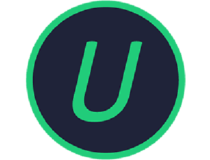
IOBit Uninstaller
This tool will uninstall any program perfectly clean, without leaving anything behind.
Your best bet is to send a message to CD Projekt Red’s support service for Witcher. You can do that via CD Projekt Red’s support website. Fill out the support contact form on that website, and click the Submit button.
So, give those potential resolutions a shot when Witcher: Enhanced Edition doesn’t start. Some of the resolutions within our Steam game not launching and GOG games won’t launch guides might also help players fix Witcher startup issues.
If you have other confirmed solutions, don’t hesitate to let us know about them in the comments section below.
Still having issues? Fix them with this tool:
SPONSORED
If the advices above haven’t solved your issue, your PC may experience deeper Windows problems. We recommend downloading this PC Repair tool (rated Great on TrustPilot.com) to easily address them. After installation, simply click the Start Scan button and then press on Repair All.
Если говорить об играх в жанре экшн, то The Witcher 3 находится в одном ряду с лучшими. Однако многие пользователи сообщают, что The Witcher 3 Wild Hunt не запускается, не запускается и не открывается на их компьютерах с Windows 11/10. Есть несколько причин, по которым система может не запустить такую графически интенсивную игру. В любом случае, единственное, что нам нужно знать на данный момент, это то, что его можно решить, и это то, что мы собираемся показать в этой статье.
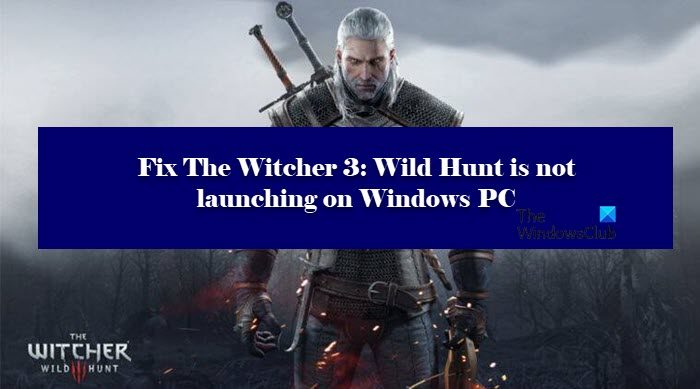
Если The Witcher 3 Wild Hunt не запускается на вашем компьютере, ознакомьтесь с решениями, упомянутыми ниже.
- Обновите графический драйвер
- Удалите моды, если вы добавили
- Запустите Ведьмак 3 или Лаунчер от имени администратора.
- Fx поврежденный игровой файл
- Удалите файл GoG.dll
- Проверьте антивирус или брандмауэр
Поговорим о них подробно.
1]Обновите графический драйвер
Геймплей The Witcher 3: Wild Hunt выглядит совершенно великолепно, верно? Это потому, что ему нужно отображать много графики. Итак, если вы хотите запустить игру, вам нужно всегда сохранять свой графический драйвер. Ниже приведены способы обновления графического драйвера.
- Обновите операционную систему, чтобы обновить графический драйвер.
- Вы также можете использовать бесплатное приложение для обновления драйверов.
- Скачайте последнюю версию с сайта производителя.
После обновления драйвера перезагрузите систему и проверьте, сохраняется ли проблема.
2]Удалите моды, если вы добавили
Если вы добавили моды, чтобы дать своему игроку некоторое преимущество, вам нужно удалить их, чтобы играть в игру. Модификации — это то, природу чего никто не может предсказать. Даже если мод отлично работает на компьютере вашего друга, это не значит, что он не окажет негативного влияния на ваш игровой процесс. В любом случае, вы должны удалить их, если Ведьмак не может работать в вашей системе.
3]Запустите The Witcher 3 или Launcher от имени администратора.
Скорее всего, вашей игре требуются права администратора для запуска игры. Вы можете запустить игру или программу запуска и посмотреть, работает ли это. Если игра вылетает из-за отсутствия разрешения, это должно помочь. Вы можете легко щелкнуть правой кнопкой мыши ярлык и выбрать «Запуск от имени администратора».
Но есть способ, которым вы всегда можете запустить приложение с правами администратора. Выполните указанные шаги, чтобы сделать то же самое.
- Щелкните правой кнопкой мыши The Witcher 3 или Launcher и выберите Характеристики.
- Перейти к Совместимость вкладка
- Галочка Запустите эту программу от имени администратора.
- Нажмите Применить> Хорошо.
Наконец, перезагрузите компьютер и проверьте, сохраняется ли проблема.
4]Исправить поврежденный файл игры
Если ваши игровые файлы повреждены, ваша игра вылетит. Таким образом, вы можете использовать свою программу запуска, чтобы проверить, не повреждены ли ваши файлы, а затем исправить это для вас.
Для лаунчера GOG
- Откройте GOG и перейдите в свою игровую библиотеку.
- Выберите свою игру.
- Нажмите кнопку Настройка.
- Перейдите в «Управление установкой» -> «Проверить/восстановить…».
Для Steam Launcher.
- Откройте Стим.
- Перейти к БИБЛИОТЕКА.
- Щелкните правой кнопкой мыши свою игру и выберите «Свойства».
- Перейти к ЛОКАЛЬНЫЕ ФАЙЛЫ и нажмите ПРОВЕРИТЬ ЧЕСТНОСТЬ ИГРЫ.
Для лаунчера Origin
- Откройте происхождение.
- Перейдите в Мои игры.
- Щелкните правой кнопкой мыши на The Witcher 3 и выберите Игра «Ремонт».
Всем пусковым установкам требуется некоторое время для выполнения задачи. Итак, вам нужно подождать и позволить процессу завершиться. Надеюсь, это решит проблему для вас.
5]Удалите файл GoG.dll.
Попробуйте удалить GoG.dll и посмотрите, сработает ли это. Обычно они мешают пользователям перенести Ведьмак 3 из GoG в Steam. Итак, идите к Steam > steamapps > общие > The Witcher 3 > bin и удалите файл GoG.dll. Затем перезапустите игру, и ваша игра будет работать нормально.
6]Проверьте антивирус или брандмауэр
Если вы настроили антивирус, скорее всего, он мешает вашей игре создавать файлы на вашем компьютере, и в результате она вылетает. Итак, отключите его, вы также можете попробовать внести в белый список свою программу запуска и игру. Если у вас есть брандмауэр Windows, ознакомьтесь с нашим руководством, чтобы отключить брандмауэр или разрешить игру через брандмауэр. Сделайте это и проверьте, сохраняется ли проблема.
Можно ли на этом ПК запустить The Witcher 3?
Если вы хотите узнать, может ли ваш компьютер запустить The Witcher 3 Wild Hunt, вам необходимо проверить системные требования. Ознакомьтесь с системными требованиями The Witcher 3: Wild Hunt.
Минимум
- Процессор: ЦП Intel Core i5-2500K 3,3 ГГц / ЦП AMD Phenom II X4 940
- Оперативная память: 6 ГБ
- ОС: 64-битная Windows 7, 64-битная Windows 8 (8.1) или 64-битная Windows 10
- ГРАФИЧЕСКАЯ КАРТА: графический процессор Nvidia GeForce GTX 660 / графический процессор AMD Radeon HD 7870
- НЕОБХОДИМОЕ МЕСТО НА ДИСКЕ: 35 ГБ
- ВЫДЕЛЕННАЯ ВИДЕОПАМЯТКА: 2048 МБ
рекомендуемые
- Процессор: ЦП Intel Core i7 3770 3,4 ГГц / ЦП AMD AMD FX-8350 4 ГГц
- Оперативная память: 8 ГБ
- ОС: 64-битная Windows 7, 64-битная Windows 8 (8.1) или 64-битная Windows 10
- ГРАФИЧЕСКАЯ КАРТА: графический процессор Nvidia GeForce GTX 770 / графический процессор AMD Radeon R9 290
- ПИКСЕЛЬНЫЙ ШЕЙДЕР: 5.0
- ВЕРШИННЫЙ ШЕЙДЕР: 5.0
- НЕОБХОДИМОЕ МЕСТО НА ДИСКЕ: 35 ГБ
- ВЫДЕЛЕННАЯ ВИДЕОПАМЯТКА: 2048 МБ
Если ваш компьютер соответствует заданным характеристикам, то все готово.
Можно ли запустить Witcher 3 без Steam?
Да, вы определенно можете запустить The Witcher 3 без Steam. Существует множество различных лаунчеров, таких как GOG Galaxy, которые вы можете использовать для запуска игры. Тем не менее, Steam, вероятно, лучший вариант, так как его легко запускать и обновлять с помощью лаунчера. Но вы определенно можете выбрать другой лаунчер.
Вот и все!
Также проверьте: